چگونگی فعال کردن حالت مرور خصوصی در مرورگر فایرفاکس به صورت پیشفرض
Admin18 مارس 2013 آموزشهای فایرفاکس فایرفاکس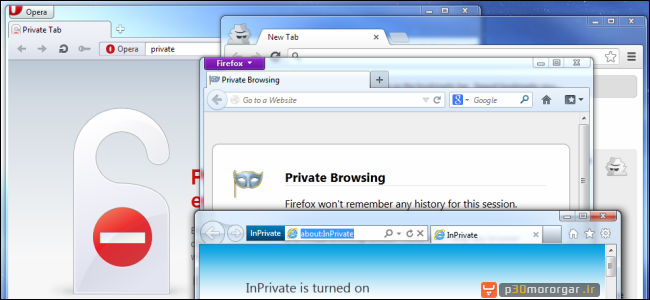
همانطور که در جریان هستید؛ حالت خصوصی مرورگرها (Private browsing mode)؛ به طور کامل به حفظ حریم شخصی نمی پردازند. اما به هر حال یکسری از دسترسی هارا برای دیگران محدود می کند. مثلا در این حالت پس از اتمام کار شما؛ فرد دیگری اجازه ورود به تاریخچه (هیستوری)، کوکی ها، جستجوهای شما و دیگر اطلاعات خصوصی رد و بدل شده بین کامپیوتر شما و دنیای اینترنت را ندارد. شما حتی قادر هستید در صورت صلاح دید خودتان؛ مرورگر خود را تنظیم نمایید تا همیشه پس از اجرا شدن؛ در حالت خصوصی شروع به کار کند. البته بارها دیده شده که غالب مردم ترجیح می دهند مرورگرهای کامپیوترشان فقط در مقاطعی از زمان در حالت خصوصی قرار داشته باشد تا اینکه دائما در حالت خصوصی باشد! در واقع می شود کاری کرد که شما به راحتی و با آسودگی خیال وارد هر وب سایتی که می خواید شوید و در هر وب سایتی که میخواهید لاگین (login) نمایید ولی در این حالت، هیچ اطلاعات و رد پایی از شما در مرورگر باقی نماند.
آموزش مربوط به مرورگر “موزیلا فایر فاکس” (Mozilla Firefox) :
مرورگر موزیلا فایر فاکس به شما اجازه می دهد تا به صورت خودکار از قسمت “options window”؛ حالت خصوصی (private browsing mode) را فعال کنید. برای این کار؛ روی عبارت Firefox ( منوی نارنجی رنگ موجود در بالای مرورگر، سمت چپ ) کلیک نمایید و گزینه “Options” را انتخاب نمایید.
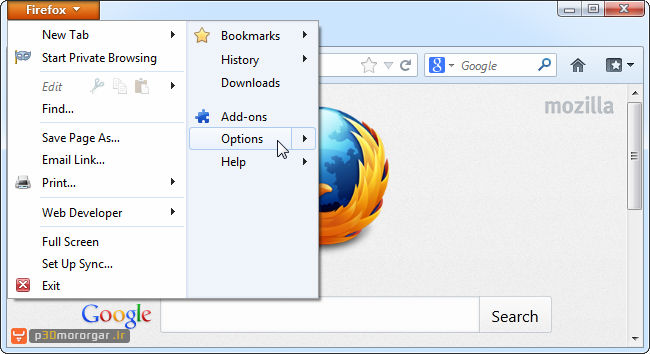
روی آیکون “Privacy” کیلیک نمایید ( آیکون به شکل یک نقاب است )؛ و همانند تصویر زیر، از قسمت “Firefox will”؛ حالت “Never remember history” را انتخاب کنید.
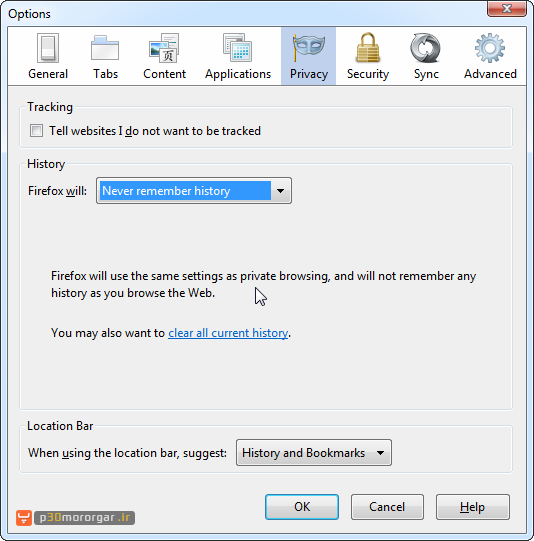
:: اگر به لینک غیر فعالی برخوردید یک دیدگاه ارسال کنید تا ظرف چند ساعت فایل دوباره آپلود بشود ::
راهنمای دانلود
1– جهت دریافت فایل های سایت حتما از نرم افزار IDM یا نرم افزار های مشابه استفاده نمایید.
2– جهت خارج کردن فایل های از حالت فشرده از نرم افزار WINRAR استفاده نمایید
3– با ثبت نظر خود میزان رضایت خود را از سایت و مطلب اعلام کنید
4– در صورت خرابی لینک دانلود مشکل را در قسمت نظرات همان پست اعلام کنید تا 48 ساعت بعد همکاران ما رسیدگی میکنند
.Copyright © 2012-2025 p30mororgar.ir All rights reserved
دیدگاهتان را بنویسید